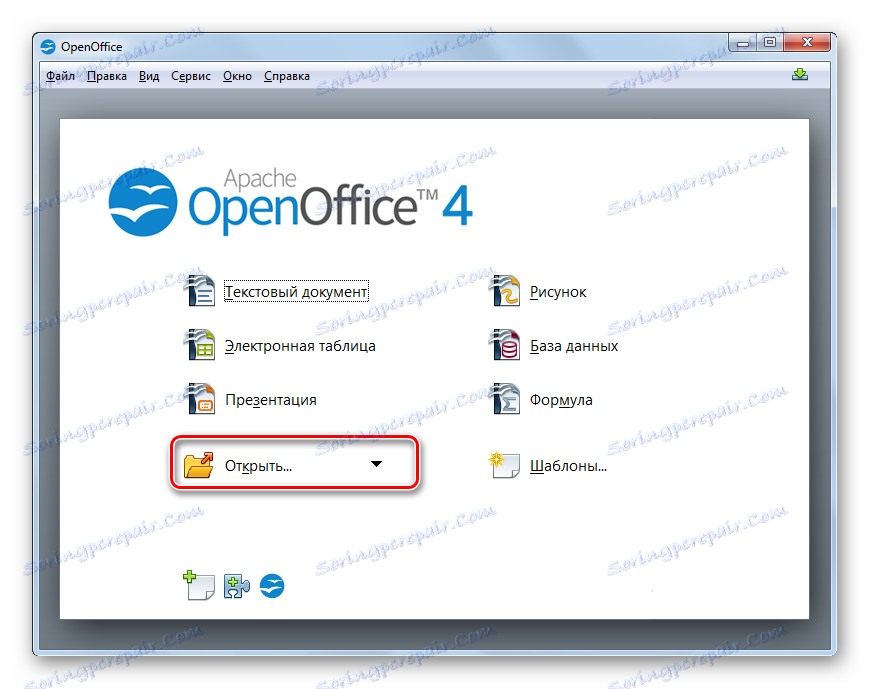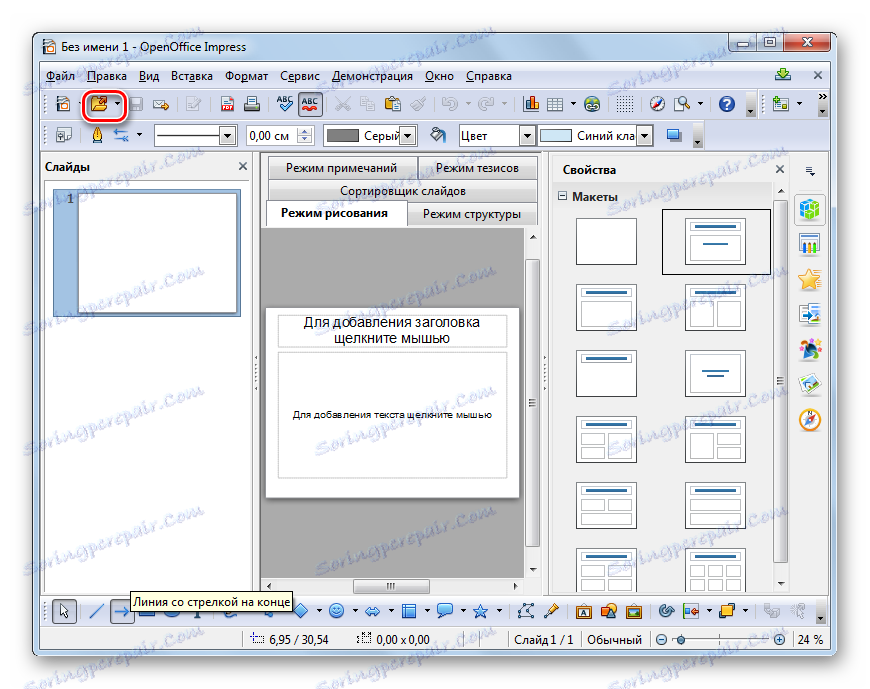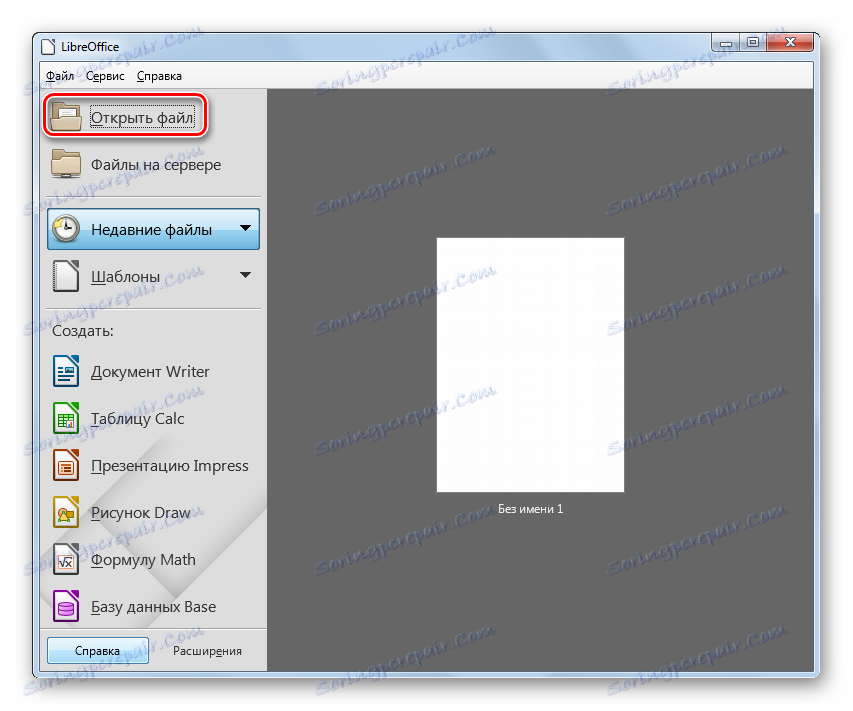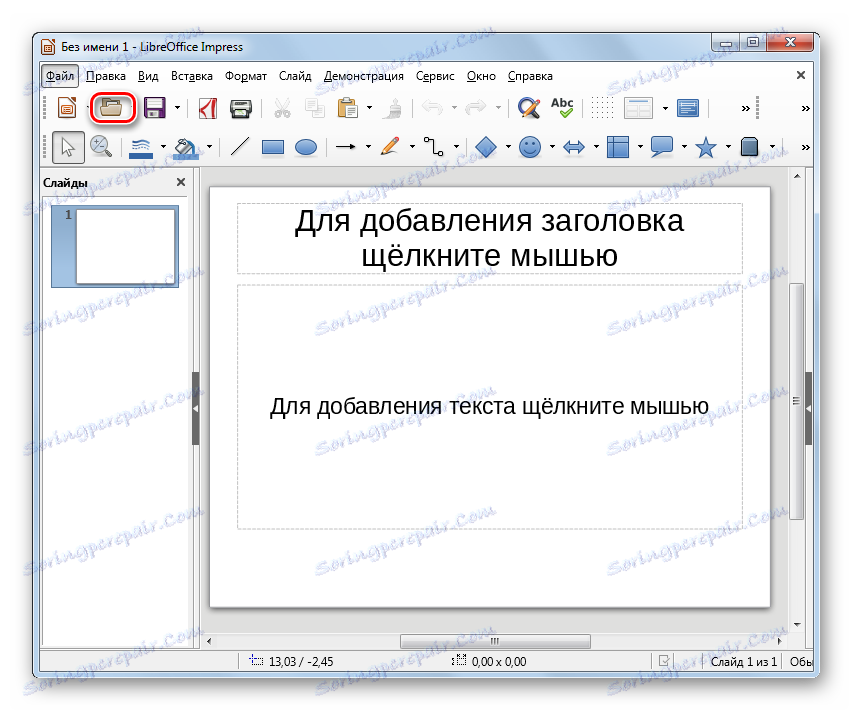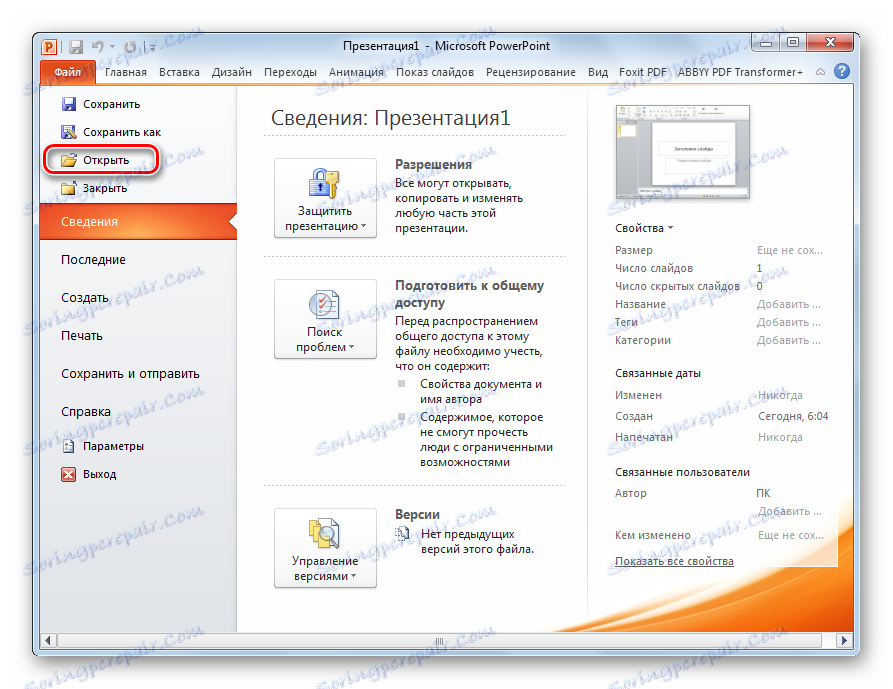Otvorite PPTX format
PPTX je moderan format prezentacije, koji se trenutačno koristi češće od njegovih kolega u ovom segmentu. Otkrijmo kojim se aplikacijama može otvoriti datoteke navedenog formata.
Pročitajte također: Kako otvoriti PPT datoteke
sadržaj
PPTX preglednik
Naravno, prije svega, aplikacije za stvaranje prezentacija rade s datotekama s proširenjem PPTX. Stoga, glavni dio ovog članka, usredotočit ćemo se na njih. Ali postoje i neki drugi programi koji mogu otvoriti ovaj format.
1. način: OpenOffice
Prije svega, pogledajmo kako pregledati PPTX pomoću specijaliziranog alata za pregledavanje prezentacija paketa OpenOffice , koji se zove Impress.
- Pokrenite početni OpenOffice prozor. Postoji nekoliko mogućnosti za otvaranje prezentacije u ovom programu i pogledat ćemo ih sve. Upišite Ctrl + O ili kliknite "Otvori ..." .
![Idite na otvorenu datoteku u OpenOffice]()
Drugi način djelovanja uključuje klikanje "Datoteka" , a zatim prebacivanje na "Otvori ..." .
- Pokreće se grafička shema alata za otvaranje. Pomaknite se na područje PPTX prostora. Nakon što odaberete ovaj objekt datoteke, kliknite "Otvori" .
- Prezentacijske slajdove otvorit će se putem Impressa.
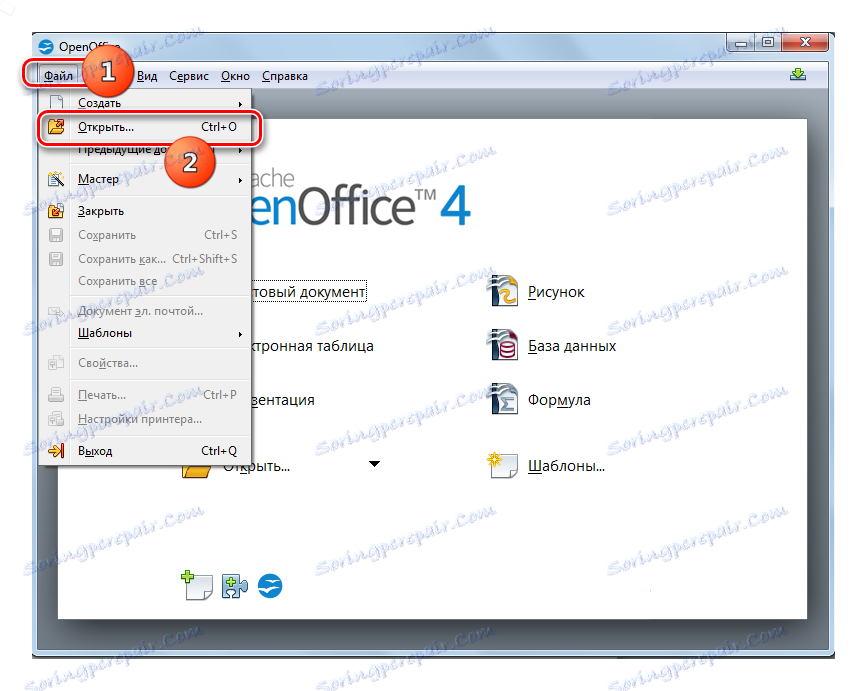
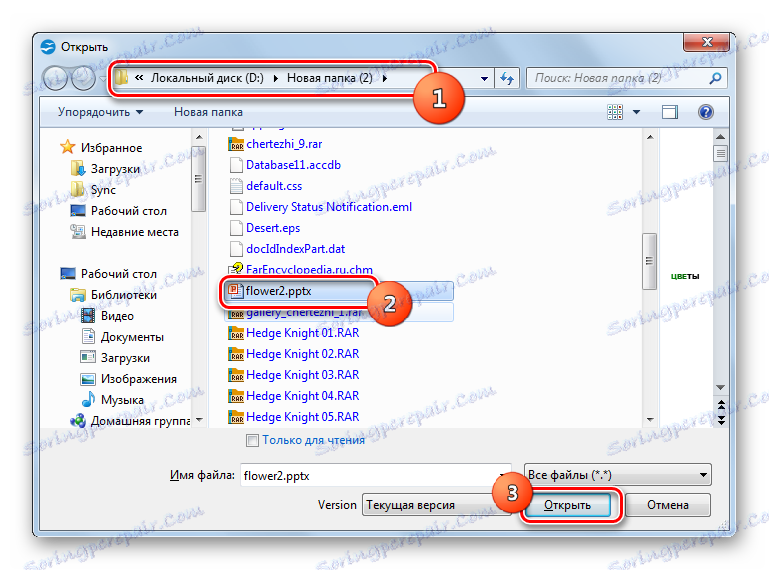
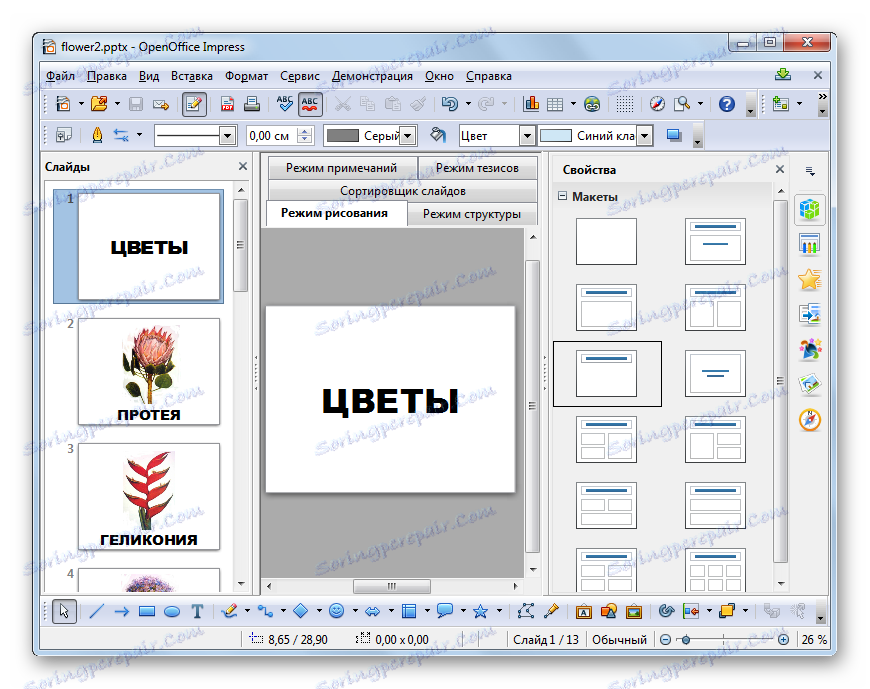
Neuspješno rijetko, korisnici koriste takav praktičan način za prebacivanje na prikaz prezentacije, kao što je povlačenje PPTX-a iz Explorera u prozor Point Point. Primjenom ove tehnike ne morate koristiti prozor za otvaranje jer će se sadržaj odmah prikazati.

Možete otvoriti PPTX pomoću internog sučelja Impress.
- Nakon pokretanja aplikacije Impress, kliknite ikonu "Otvori" ili upotrijebite Ctrl + O.
![Otvorite prozor otvorene datoteke pomoću ikone alatne trake u OpenOffice Impress programu]()
Također, možete kliknuti "File" i "Open" , djelujući kroz izbornik.
- Pojavi se prozor "Open" . Prijeđite na mjesto PPTX. Odaberite ga, kliknite "Otvori" .
- Prezentacija je otvorena u Open Office Impressu.
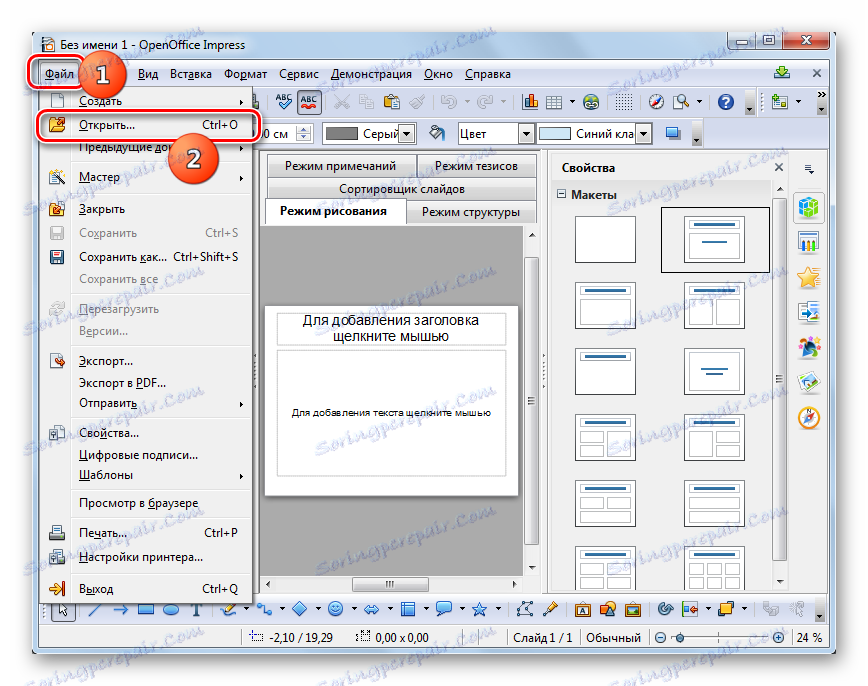
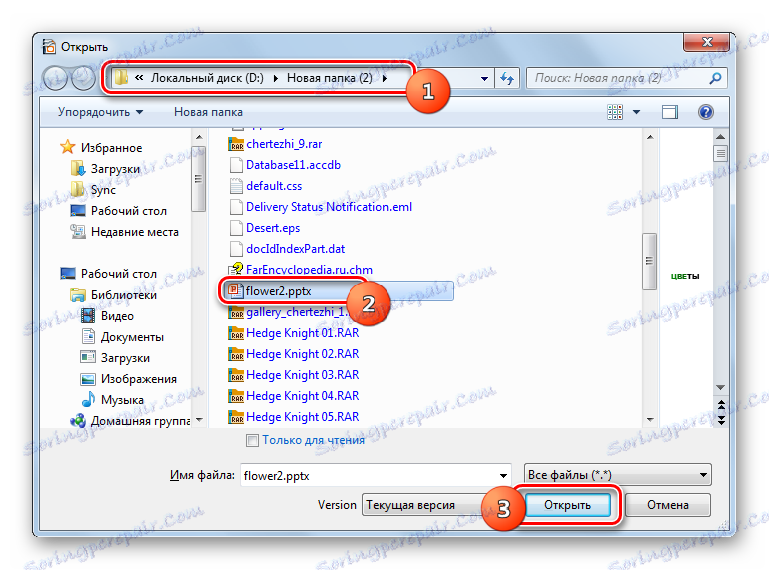
Nedostatak ove metode je da, iako OpenOffice može otvoriti PPTX i omogućiti uređivanje datoteka navedene vrste, ali ne može spremiti promjene u ovom formatu ili stvoriti nove objekte s ovim ekstenzijom. Spremanje svih promjena morat će biti u nativnom formatu POF POINT POF, ili u ranijem Microsoftovu formatu - PPT.
2. način: LibreOffice
U programskom paketu LibreOffice Tu je i prijava za otvaranje PPTX, koji se također zove Impress.
- Nakon otvaranja startnog prozora Libre ureda kliknite "Otvori datoteku" .
![Otvorite prozor otvorene datoteke u LibreOfficeu]()
Također možete kliknuti "Datoteka" i "Otvori ..." ako ste navikli koristiti izbornik ili upotrijebite Ctrl + O.
- U dobivenoj ljusci otvora objekta, pomaknite se do mjesta na kojem se nalazi. Nakon postupka odabira kliknite "Otvori" .
- Sadržaj prezentacijske datoteke bit će prikazan u ljusci LibreOffice Impress.
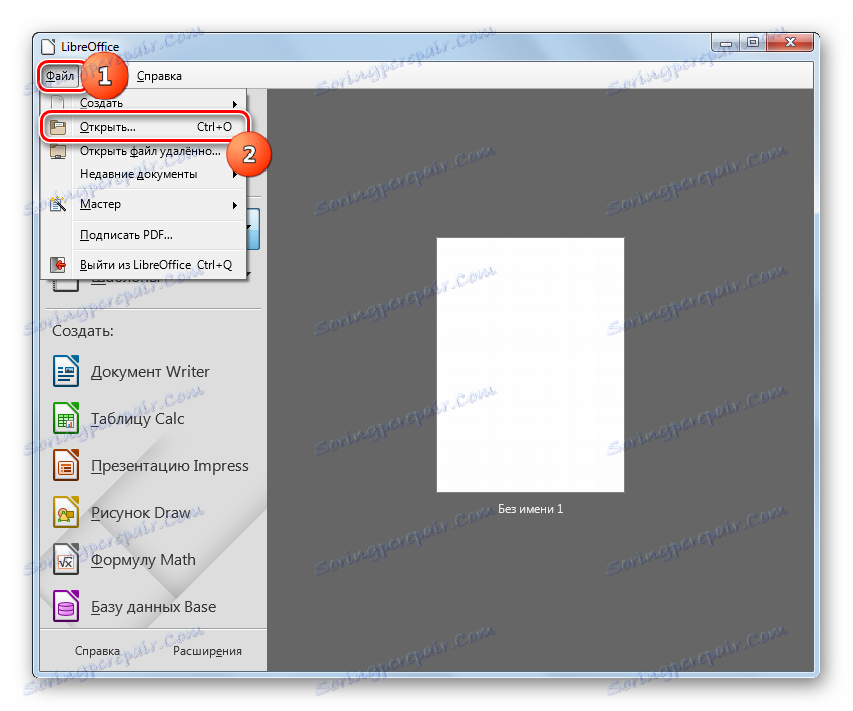
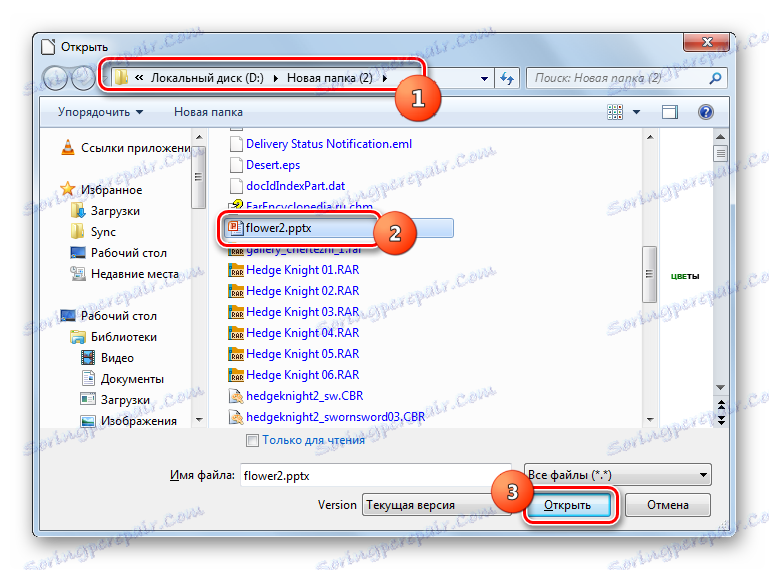

U ovom programu također je moguće pokrenuti prezentaciju povlačenjem PPTX-a u aplikacijsku ljusku.
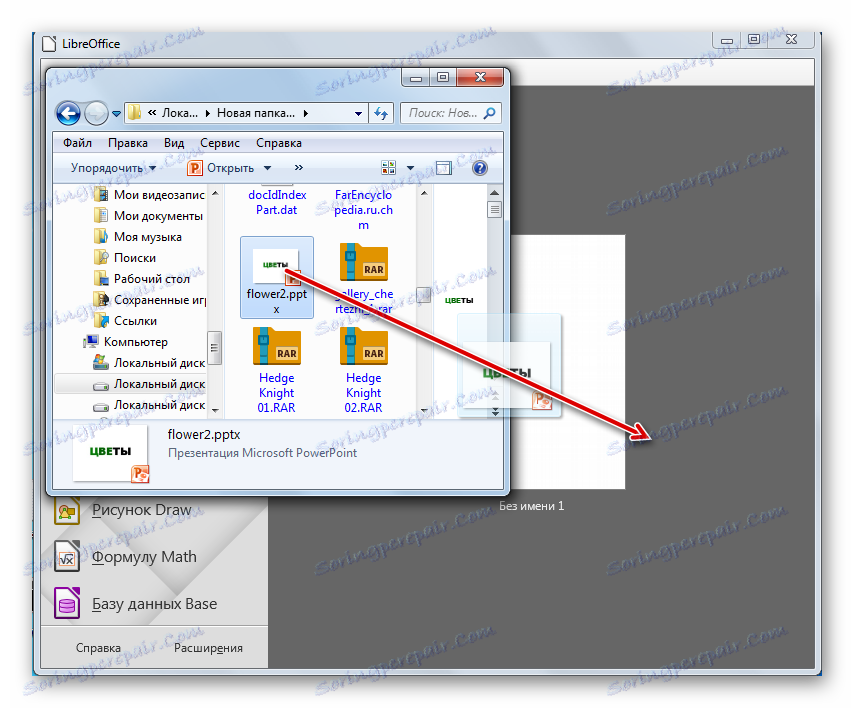
- Postoji metoda otvaranja i kroz Impress shell. Da biste to učinili, kliknite ikonu "Otvori" ili pritisnite Ctrl + O.
![Otvorite prozor otvorene datoteke pomoću ikone na alatnoj traci u LibreOffice Impressu]()
Možete koristiti algoritam alternativnih akcija klikom na "File" i "Open ..." .
- U ljusci otkrivanja pronađite i odaberite PPTX, a zatim kliknite Otvori .
- Sadržaj se prikazuje u Impressu.
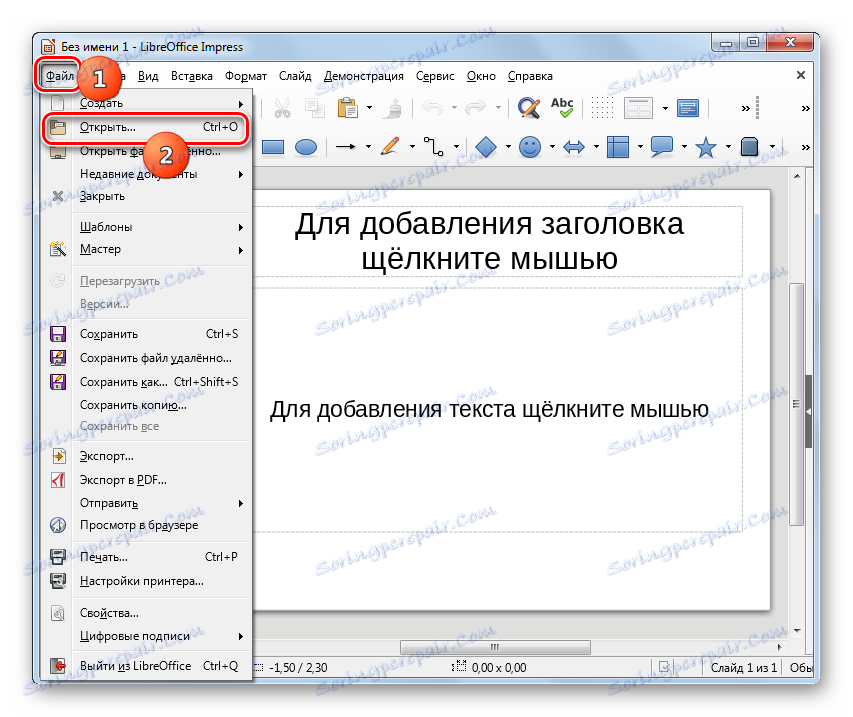
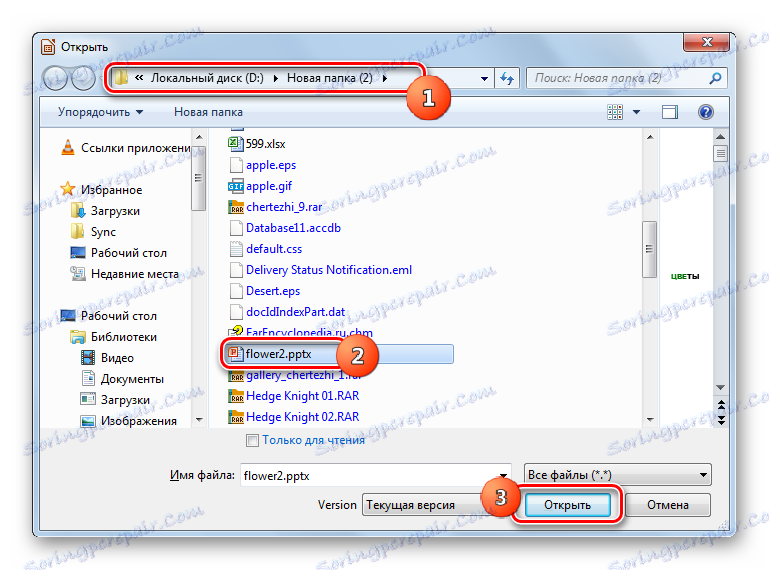
Ova metoda otkrića ima prednost u odnosu na prethodno, jer za razliku od OpenOffice, Libre Office ne samo da može otvoriti prezentacije i mijenjati ih, već i spremiti modificirani materijal istim proširenjem, kao i stvarati nove objekte. Istina, neki LibreOffice standardi možda neće biti kompatibilni s PPTX, a tada će se taj dio promjena izgubiti ako se spasi u određenom formatu. Ali, u pravilu, to su nebitni elementi.
3. metoda: Microsoft PowerPoint
Naravno, PPTX je u mogućnosti otvoriti i program, čiji su programeri stvorili, naime Microsoft PowerPoint ,
- Nakon pokretanja točke, pomaknite se na odjeljak "Datoteka".
- Zatim odaberite "Otvori" u okomitom popisu.
![Otvorite prozor otvorene datoteke putem lijevog okomitog izbornika u programu Microsoft PowerPoint]()
Također ne možete ništa priuštiti niti izravno na kartici "Početna", upišite Ctrl + O.
- Otvori se školjka. Prijeđite na mjesto gdje je PPTX. Nakon odabira stavke kliknite Otvori .
- Prezentacija se otvara u ljusci Point Point.

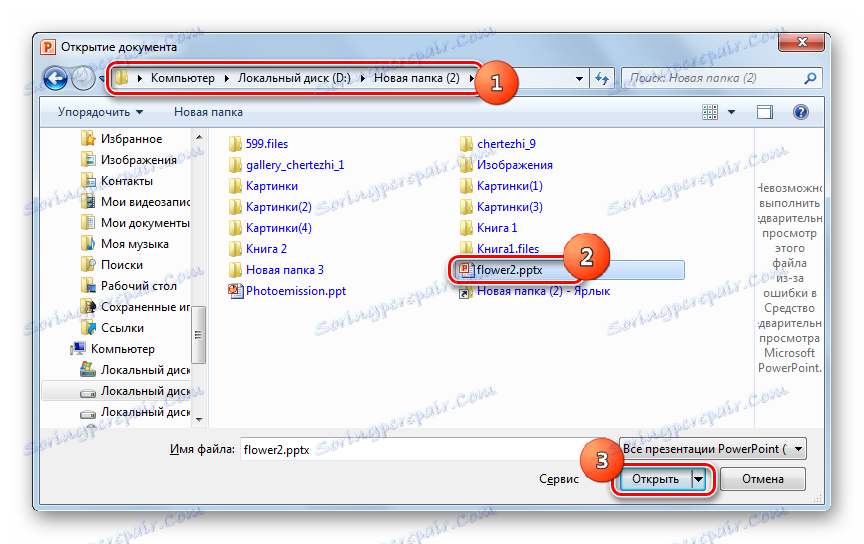

Pažnja molim te! Rad s PPTX ovom programu može instalirati samo PowerPoint 2007 i noviju verziju. Ako koristite stariju verziju Točke točke, morat ćete instalirati paket kompatibilnosti da biste pregledali sadržaj.
Preuzmite paket za kompatibilnost
Ova je metoda dobra za činjenicu da je za Pointer Point proučavani format "native". Stoga, ovaj program podržava sve moguće akcije (otvaranje, stvaranje, mijenjanje, spremanje) s njom što je točnije moguće.
Metoda 4: Besplatni otvarač
Sljedeća skupina programa koji mogu otvoriti PPTX su aplikacije za gledanje sadržaja, među kojima je besplatni univerzalni preglednik Free Opener.
- Pokrenite besplatni otvarač. Da biste otvorili prozor otvaranja, kliknite "Datoteka" , a zatim "Otvori" . Također možete koristiti kombinaciju Ctrl + O.
- U izgledu ljuske otvaranja, pomaknite se do mjesta gdje se nalazi ciljani objekt. Nakon odabira pritisnite "Otvori" .
- Sadržaj prezentacije bit će prikazan kroz ljusku slobodnog otvarača.
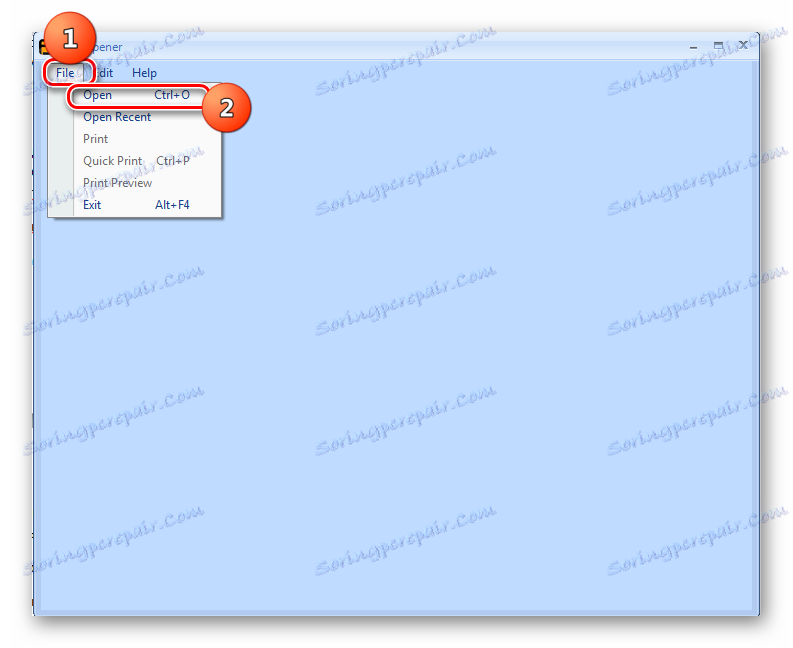
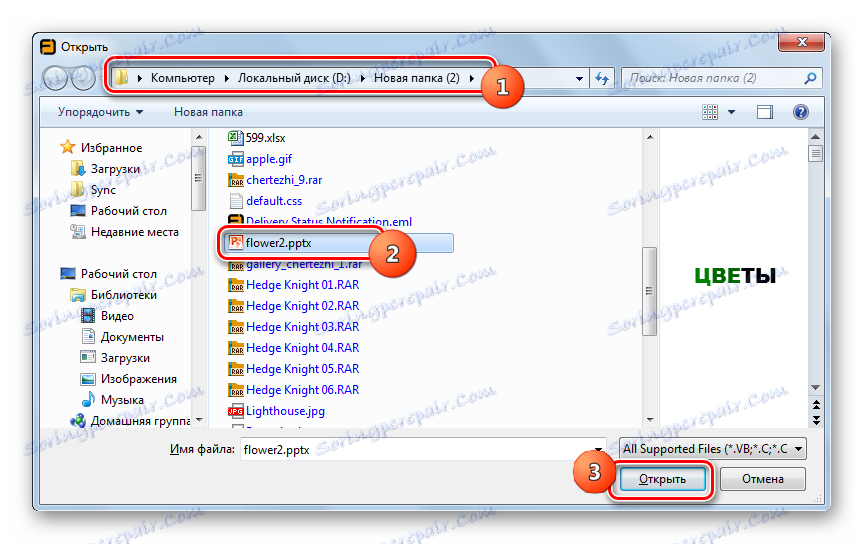

Ova opcija, za razliku od prethodnih metoda, podrazumijeva samo mogućnost pregleda materijala, a ne uređivanje.
5. metoda: PPTX preglednik
Možete otvoriti datoteke proučavanog formata uz pomoć besplatnog programa PPTX Viewer koji, za razliku od prethodnog, samo se specijalizirao za pregledavanje datoteka s proširenjem PPTX.
- Pokrenite program. Kliknite ikonu "Otvori PowerPoint datoteke" koja predstavlja mapu ili upišite Ctrl + O. Ali opcija povlačenja datoteke pomoću tehnologije "povuci i ispusti" nažalost, ne radi.
- Školjka otvara objekt. Prijeđite na mjesto gdje se nalazi. Odaberite ga, kliknite "Otvori" .
- Prezentacija se otvara putem PPTX preglednika.
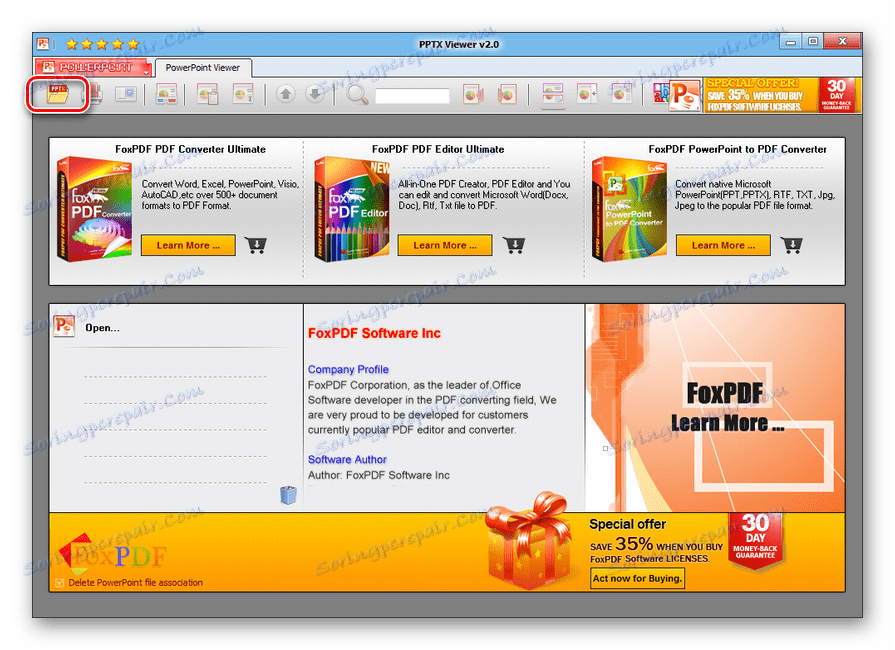
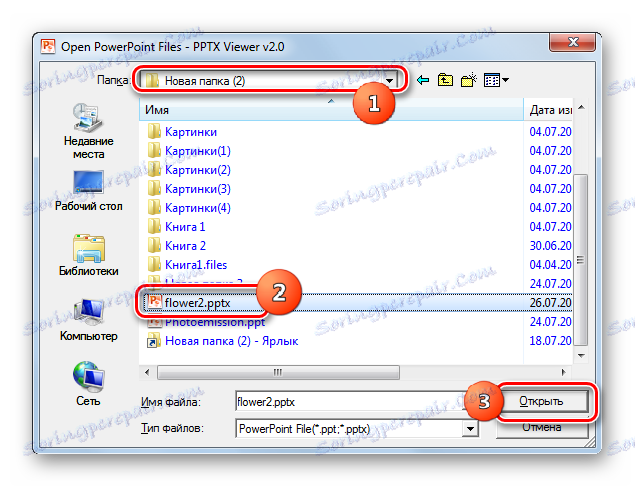

Ova metoda također pruža samo mogućnost gledanja prezentacija bez mogućnosti uređivanja materijala.
Način 6: PowerPoint Viewer
Također, sadržaj datoteke proučavanog formata može se pregledati pomoću specijaliziranog PowerPoint preglednika, koji se nazivaju PowerPoint preglednik.
- Najprije pogledajte kako instalirati Viewer nakon što ga preuzmete na računalo. Pokrenite instalacijski program. U početnom prozoru morate se složiti s ugovorom o licenci tako da označite okvir pokraj "Kliknite ovdje ..." . Zatim kliknite "Nastavi" .
- U tijeku je postupak izdvajanja instalacijskih datoteka i instalacija PowerPoint Viewera.
- Pokreće se "Microsoft PowerPoint Viewer Setup Wizard" . Kliknite "Dalje" u prozoru dobrodošlice.
- Tada će se otvoriti prozor u kojem želite točno odrediti gdje će se program instalirati. Prema zadanim postavkama, to je direktorij "Programskih datoteka" u C dijelu tvrdog diska. Nije preporučljivo dodirivati tu postavku bez posebne potrebe, pa stoga kliknite "Instaliraj" .
- Postupak instalacije je u tijeku.
- Po dovršetku procesa otvara se prozor koji pokazuje uspješno dovršenje instalacijskog postupka. Kliknite "U redu" .
- Da biste vidjeli PPTX, pokrenite Point Point Viewer. Odmah, ljuska otvara datoteku. Pomaknite se do mjesta gdje je objekt. Odaberite ga, kliknite "Otvori" .
- Sadržaj se otvara u PowerPoint Vieweru u načinu prikaza slajdova.
![Prezentacija PPTX-a otvorena je u programu Microsoft PowerPoint Viewer]()
Nedostatak ove metode je da je PowerPoint Viewer namijenjen samo za pregledavanje prezentacija, ali ne i za stvaranje ili uređivanje datoteka tog formata. Štoviše, mogućnosti gledanja su još ograničenije nego kod prethodne metode.


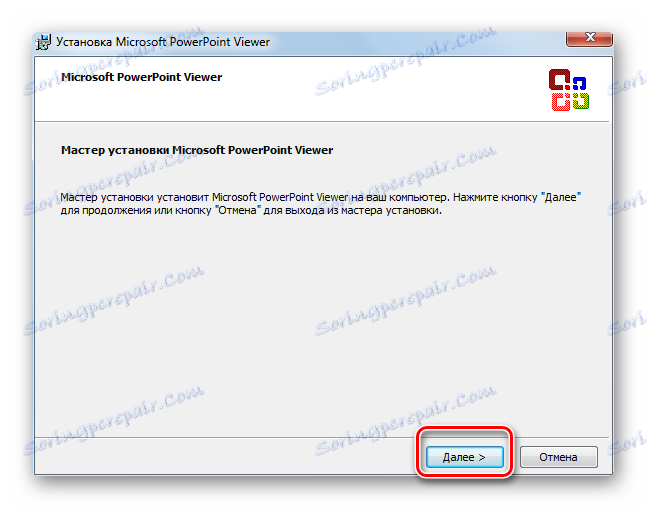
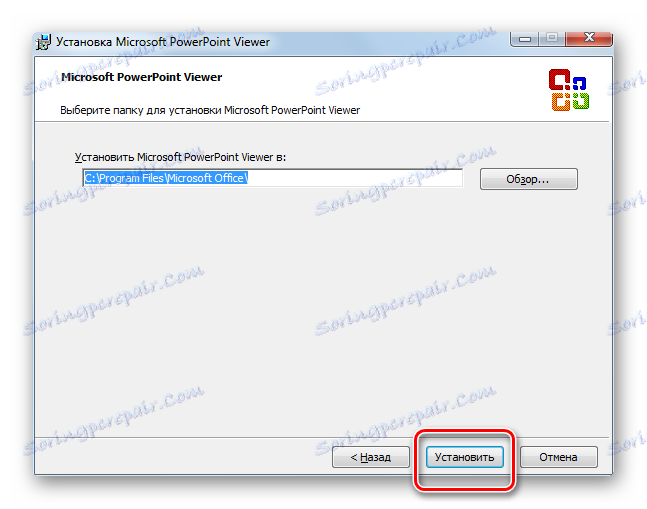
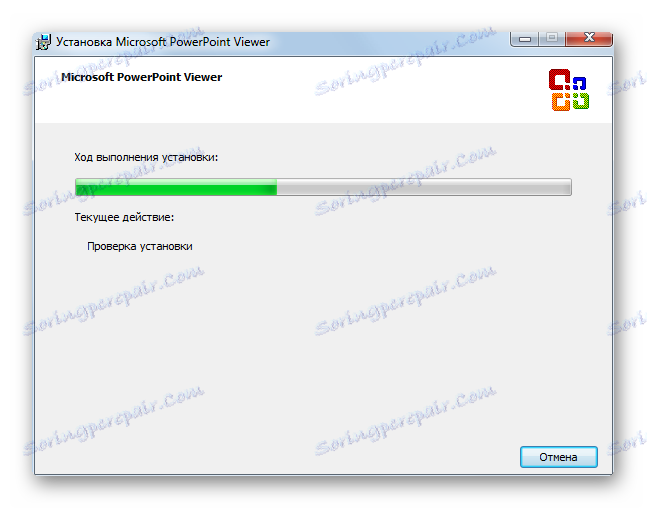
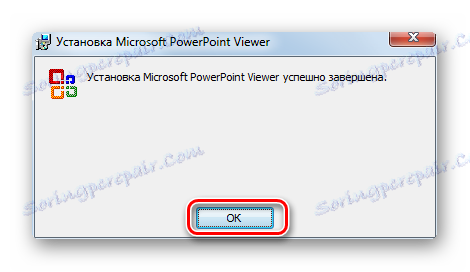
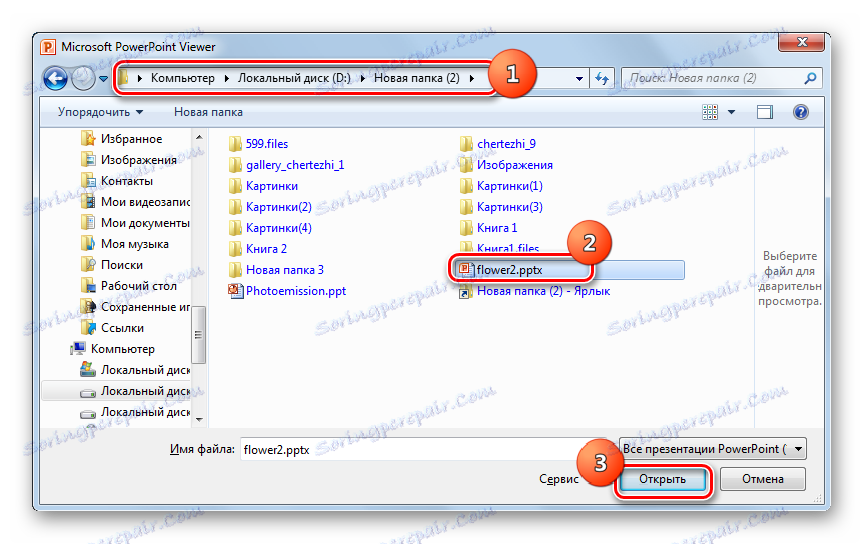
Iz gore navedenog materijala jasno je da PPTX datoteke mogu otvoriti programe za stvaranje prezentacija i raznih gledatelja, posebnih i univerzalnih. Naravno, najtočniji rad materijala pruža Microsoftovi proizvodi, koji su istodobno kreator formata. Među kreatorima prezentacija je Microsoft PowerPoint, a među gledateljima - PowerPoint Viewer. No, ako je korporativni preglednik besplatan, Microsoft PowerPoint će morati kupiti ili koristiti besplatne analoge.